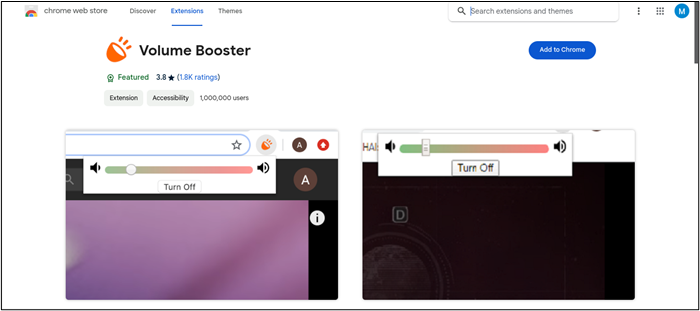- Scoprire EaseUS
- Chi Siamo
- Recensioni & Premi
- Contratto di Licenza
- Politica sulla Riservatezza
Sommario della pagina
Vuoi separare le voci dagli strumenti per aggiungere la tua voce fuori campo o mixare gli strumenti? Molti appassionati di musica e canto vogliono rimuovere la voce senza perdere la qualità per mostrare le proprie abilità tramite cover o remix. In questi casi avrai bisogno di un dispositivo di rimozione vocale per separare la voce dai file musicali. Questo post mostrerà i cinque migliori dispositivi di rimozione vocale dalla musica e scaricherà file audio separati. Leggi fino alla fine per imparare in dettaglio.
| Software📱 | Prestazioni📝 | Livello di difficoltà🔎 | Compatibilità💻 |
| Dispositivo di rimozione vocale online EaseUS | Alto | Molto facile | Programma di navigazione in rete |
| Audacia | Moderare | medio | Windows, Mac e Linux |
| Studio FL | Bene | Difficile | Windows e Mac |
| GarageBand | Moderare | medio | Mac e iPhone |
| BandLab | Moderare | Facile | Desktop e dispositivi mobili |
Separa la voce dallo strumentale online gratuitamente
🖥️Compatibilità: Web
💰Prezzo: gratuito
Se non vuoi scaricare l'intero software o vuoi isolare le parti strumentali sul tuo telefono, un dispositivo di rimozione vocale online è la soluzione migliore per te.
Il dispositivo di rimozione vocale online EaseUS è uno strumento basato sull'intelligenza artificiale per estrarre musica o voci di sottofondo. Grazie all'accurata tecnologia AI, puoi separare la voce dal rumore di fondo per creare versioni karaoke, remix e altro ancora in pochi passaggi. Con questo software puoi creare tracce strumentali di prim'ordine e separare la voce dal rumore di fondo .
| ⭕Pro | ❌Contro |
|---|---|
|
|
Prova lo strumento una volta e lo adorerai.
Separa la voce dagli strumenti online
Condividi questo post sui tuoi social media, poiché molti cantanti e musicisti in erba cercano eccellenti strumenti gratuiti come EaseUS Online Vocal Remover.
Estrai la voce dallo strumentale sul desktop
Se sei un artista professionista, è meglio utilizzare l'app desktop per usufruire di più funzionalità ed estrarre strumenti dalla musica in alta qualità. Questa sezione descriverà in dettaglio due eccellenti app desktop per rimuovere la voce da una canzone.
1. Audacia
🖥️Compatibilità: Windows, macOS e Linux
💰Prezzo: gratuito
Se sei qualcuno che lavora con l'audio, ti sarai sicuramente imbattuto in Audacity. È un eccellente estrattore a capella per registrare, modificare ed estrarre a capella dall'audio. Con l'aiuto di Split Stereo to Mono, possiamo separare voci e strumenti nei canali sinistro e destro. Successivamente potremo scaricare il file con la musica di sottofondo.
| ⭕Pro | ❌Contro |
|---|---|
|
|
Segui la guida per imparare come rimuovere la voce da una canzone usando Audacity .
Passaggio 1. Scarica "Audacity" e apri il software.
Passaggio 2. Fare clic su "File" > "Apri" / "Nuovo" e aprire per scegliere il file dal computer.
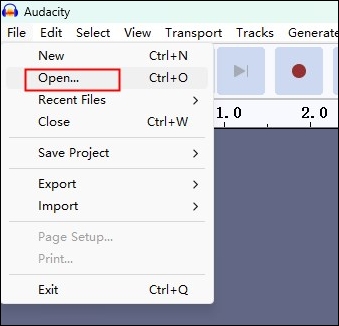
Passaggio 3. Fare clic sulla "freccia verso il basso" nel riquadro di sinistra, proprio accanto al nome del file.

Passo 4. Seleziona l'opzione "Dividi da stereo a mono" dal menu a discesa.
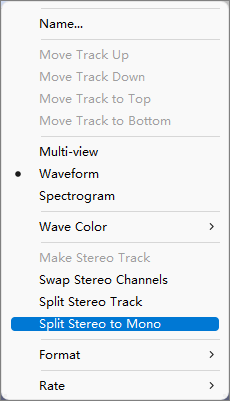
Passaggio 5. Ora otterrai due tracce, ascoltale, trova quella con brani strumentali ed elimina l'altra utilizzando l'icona "X" .

Passaggio 6. Scarica quello con la musica di sottofondo nel formato richiesto.
2. Studio FL
🖥️Compatibilità: Windows e macOS
💰Prezzo: lo strumento offre quattro versioni a pagamento con un costo che va da $ 99 a $ 899
FL studio, popolarmente noto come FruityLoop, è una workstation audio digitale (DAW) che ti consente di creare musica, masterizzarla e alterare la voce. Sebbene si tratti di una soluzione complessa, ci affidiamo alla cancellazione di fase per rimuovere la voce da un brano in FL Studio. Introduciamo la fase invertita con la fase vera e propria per annullarle e ottenere la musica di sottofondo.
| ⭕Pro | ❌Contro |
|---|---|
|
|
Ecco i dettagli su come rimuovere la voce da una canzone su FL Studio .
Passaggio 1. Apri l'app e fai clic su "Playlist" al centro per trascinare l'audio nell'app.
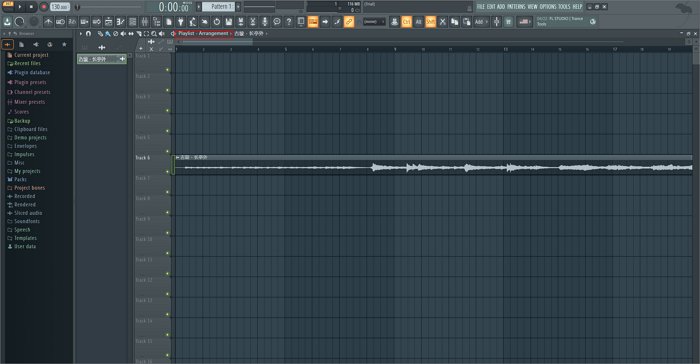
Passo 2. Per impostare lo slot 2, fai clic su "Aggiungi" in alto, trova "Clip audio" e deseleziona "Master Send". Nello slot 2, premi la freccia giù e scegli l'effetto "Fruity Stereo Shaper" . Rinomina "Vocal Kill" e trascina verso il basso le diapositive sinistra e destra più esterne per modificare la fase.
Ora, fai clic sulla freccia per aggiungere l'effetto "Maximus" e impostalo su "Default" facendo clic sulla freccia destra.

Passaggio 3. Ora, per configurare lo Slot 3, fare clic su di esso e rinominarlo come "Bypass". Ancora una volta, fai clic sulla freccia rivolta verso il basso per selezionare gli effetti "Maximus" e contrassegnarli come "Predefiniti".
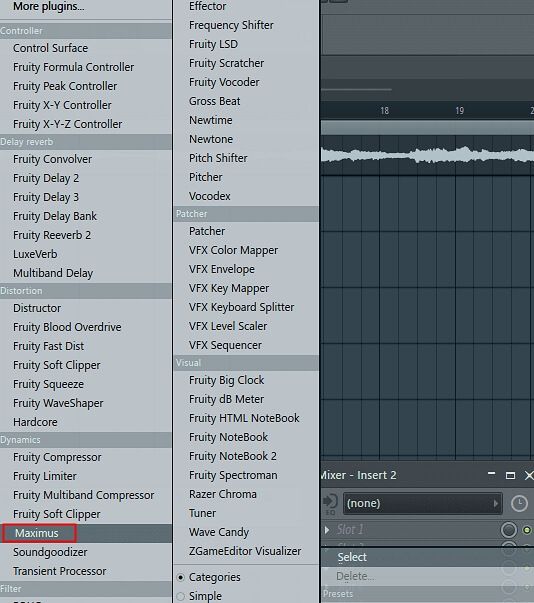
Passaggio 4. Fare clic sulla finestra Vocal Kill maximus. Imposta "Disattivato" sia per "BASSO" che per "ALTO". Per "Medio" , seleziona "Comp Off". Termina facendo clic sul pulsante a sinistra del "Monitor".

Passo 5. Fare clic su Bypass Maximus Windows e impostare "Muted" per "MID" e "Comp Off" sia per "LOW" che per "HIGH".

Passaggio 6. Configura la "Dashboard". Fare clic su "Aggiungi" > "Dashboard" e fare clic sulla freccia rivolta verso il basso. Ora vai su "Aggiungi controllo" > "Ruota" > "Grigio lucido" e aggiungi la manopola di controllo.
Rinominare la manopola come "Low Cut" utilizzando il campo della didascalia. Ripeti la stessa procedura per aggiungere un'altra manopola come "High Cut" e fai clic sul pulsante di blocco.

Passaggio 7. Per la manopola "LOW CUT" , fare clic con il pulsante destro del mouse su di essa e selezionare "Crea clip di automazione". Tocca la casella Nessuna > "Dashboard Wheel 1" > "Accetta". Fai lo stesso per il Basso della finestra Bypass Maximus.
Fare clic con il tasto destro su "ALTO" > "Crea clip di automazione". Tocca la casella Nessuna > "Dashboard Wheel 2" > "Accetta". Fai lo stesso per l'High della seconda finestra massima.
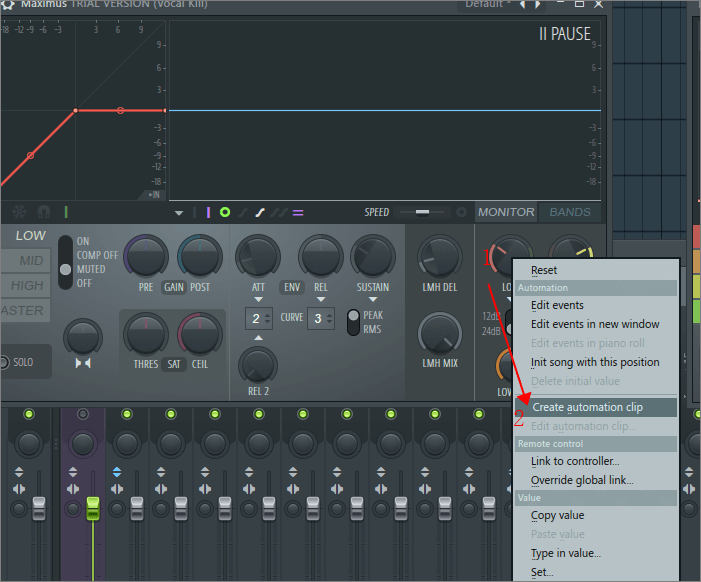
Passaggio 8. Nel passaggio finale, utilizzare le manopole "Taglio basso" e "Taglio alto" durante la riproduzione dei file audio per rimuovere la voce. Una volta ottenuto il file strumentale desiderato, scarica l'output e utilizzalo.

Isola la voce dalle app strumentali
Diamo un'occhiata alle app che puoi utilizzare per isolare la voce dagli strumenti.
1.GarageBand
🖥️Compatibilità: prodotti Apple
💰Prezzo: gratuito
GarageBand è un software proprietario Apple, uno studio musicale completo per gli utenti Apple su iPhone e Mac. Sebbene il metodo più semplice sia disattivare l'audio della traccia vocale nei file, molti non hanno voci isolate, quindi dobbiamo utilizzare la funzione EQ in questa app di rimozione vocale.
| ⭕Pro | ❌Contro |
|---|---|
|
|
La procedura per isolare la voce in GarageBand Mac è simile a quella di un telefono.
Passaggio 1. Apri GarageBand sul tuo iPhone.
Passaggio 2. Apri il "Progetto" e seleziona la traccia da cui desideri rimuovere la voce.
Passaggio 3. Fare clic su "Controlli" e accedere alla sezione "PLUG-INS ed EQ" .
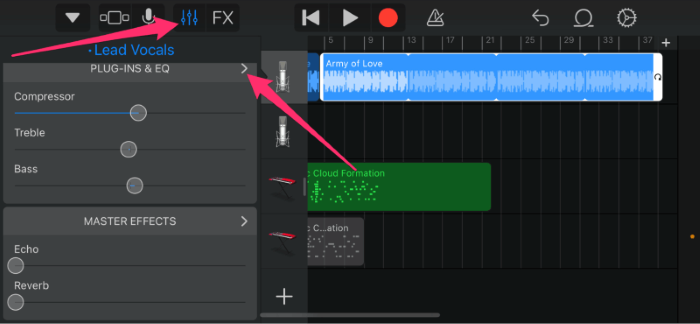
Passo 4. Vedrai le schermate plug-in ed EQ con le opzioni EQ. Selezionare "VISUAL EQ" per evocare il display dell'equalizzatore grafico.
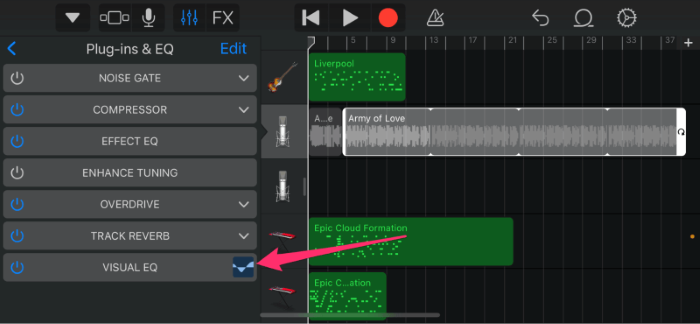
Passaggio 5. Questa schermata ti aiuta a regolare le frequenze dell'equalizzatore per filtrare la voce. Come sappiamo, la gamma vocale tipica è compresa tra 85 e 350 Hz, dobbiamo usare i punti per rimuovere quelle frequenze.
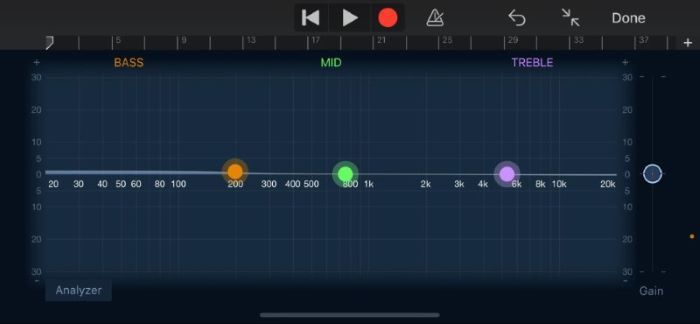
Passaggio 6. Dopo aver apportato le modifiche desiderate, visualizzare l'anteprima dell'audio e fare clic su "Fine" al termine.
Suggerimento: fai attenzione quando usi l'EQ, poiché rimuoverà tutti gli elementi nella gamma di frequenze che stai eliminando. Se sono presenti altri elementi nello stesso, anch'essi verranno rimossi, determinando l'intera confusione.
2. BandLab
🖥️Compatibilità: Windows e Mac
💰Prezzo: gratuito
Un'altra DAW (Digital Audio Workstation) online mira a migliorare il lavoro audio e il processo creativo per le persone nel campo della musica. BandLab viene fornito con il proprio potenziatore audio AI , Splitter, che ti consente di separare i brani in quattro tracce: voce, batteria, basso e altri strumenti.
| ⭕Pro | ❌Contro |
|---|---|
|
|
Ecco come puoi rimuovere la voce da una canzone usando BandLab.
Passaggio 1. Apri "BandLab" > "Crea" > "Strumenti" > "Splitter".

Passaggio 2. Fare clic sulle opzioni "+" per aggiungere il file. L'app supporta file audio e video di durata inferiore a 15 minuti.
Passaggio 3. Una volta inviato il file, lo Splitter, dotato di intelligenza artificiale, farà il lavoro per te.
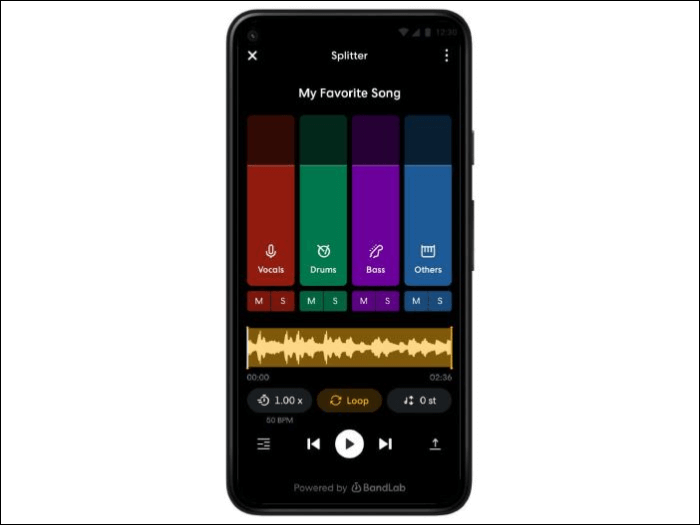
Passaggio 4. Puoi vedere quattro tracce individuali di voce, basso, batteria e altro.
Passaggio 5. Per eliminare la voce, fare clic sul pulsante Mute sotto la traccia vocale.

Passaggio 6. Fare clic su "Esporta" per scaricare il file audio finale senza voce.

Parole finali
Separare la voce dagli strumenti con ottimi strumenti è molto importante per estrarre una qualità musicale accurata. Il post mostra i 5 migliori software per estrarre strumenti dalle canzoni. Puoi fare riferimento ai pro, ai contro e alla procedura per scegliere quello adatto dal lotto.
Come puoi vedere dagli strumenti, molti richiedono di seguire una curva di apprendimento per ottenere un file musicale. Se vuoi separare la voce da quella strumentale in pochi passaggi, il dispositivo di rimozione vocale online EaseUS è la scelta migliore. Visita il software qui sotto, aggiungi il tuo file ed estrai rapidamente l'output.
Domande frequenti sulle voci divise da strumentale
Ecco alcune delle domande frequenti più frequenti sulla separazione delle voci dagli strumenti. Spero che queste domande ti siano utili.
1. Come isoli la voce da una canzone usando la parte strumentale?
La cancellazione di fase è il metodo più efficace per isolare la voce da una canzone. In questa tecnica, devi far passare i brani strumentali originali e identici con una fase invertita per cancellare la voce. Se trovi che sia difficile, usa il dispositivo di rimozione vocale online EaseUS per isolare le voci con programmi basati sull'intelligenza artificiale.
2. Come dividere gratuitamente la voce e lo strumentale?
Il modo più semplice per tagliare voci e strumenti gratuitamente è utilizzare il dispositivo di rimozione vocale online EaseUS.
1. Visita il sito web e fai clic su " Seleziona il mio file " per caricare l'audio.
2. La potente intelligenza artificiale identifica le parti vocali e le separa da quelle strumentali.
3. Ora puoi scaricare la voce o la strumentale, a seconda della tua scelta.
3. Come separo la musica di sottofondo dalla voce?
Audacity offre opzioni Split Stereo in Mono per separare la musica dal rumore di fondo.
1. Apri Audacity e carica il file audio sulla piattaforma.
2. Fare clic sulla freccia rivolta verso il basso accanto al nome del brano nel pannello di sinistra.
3. Seleziona " Dividi stereo in mono " dalle opzioni.
4. Ora avrai due file separati di musica di sottofondo e voce. Esporta la musica di sottofondo ed elimina le voci.